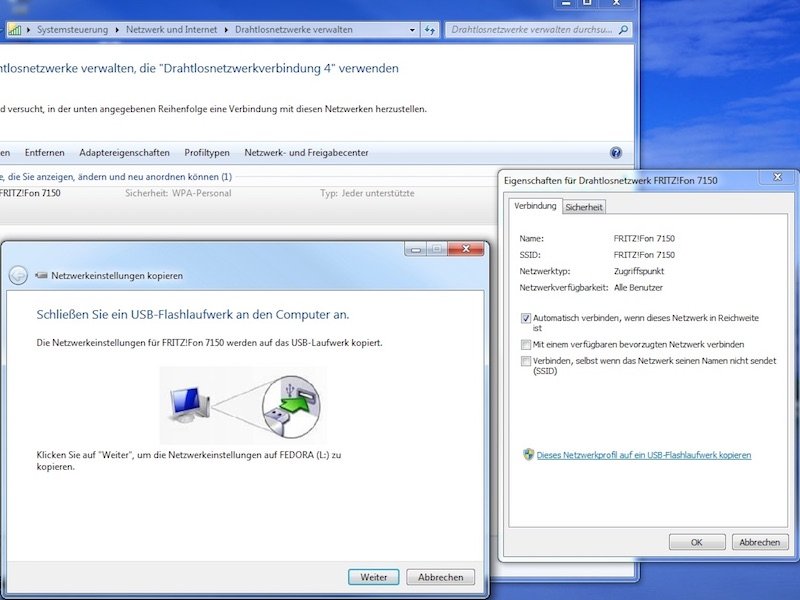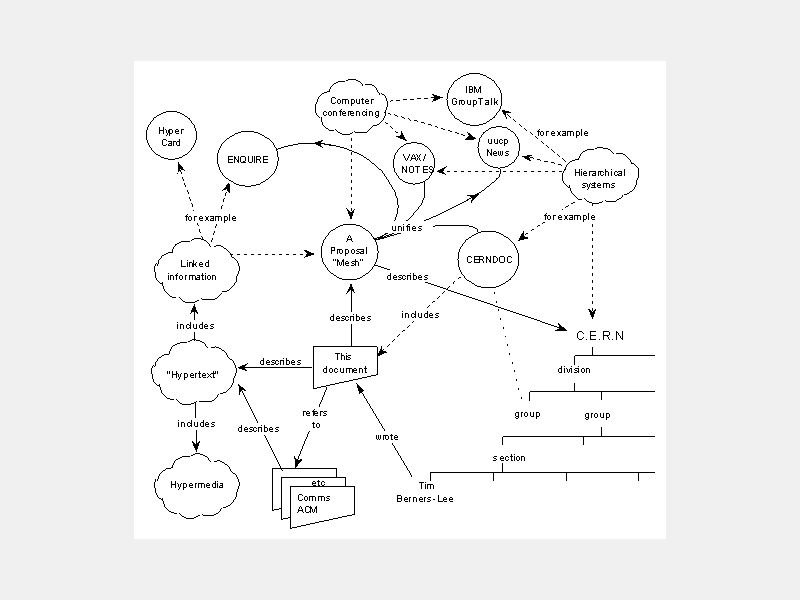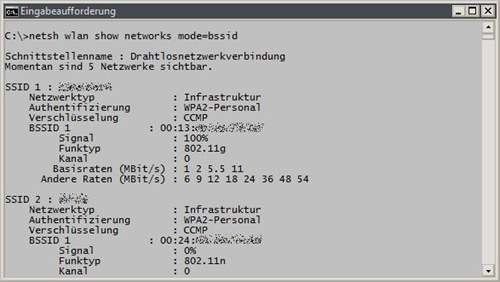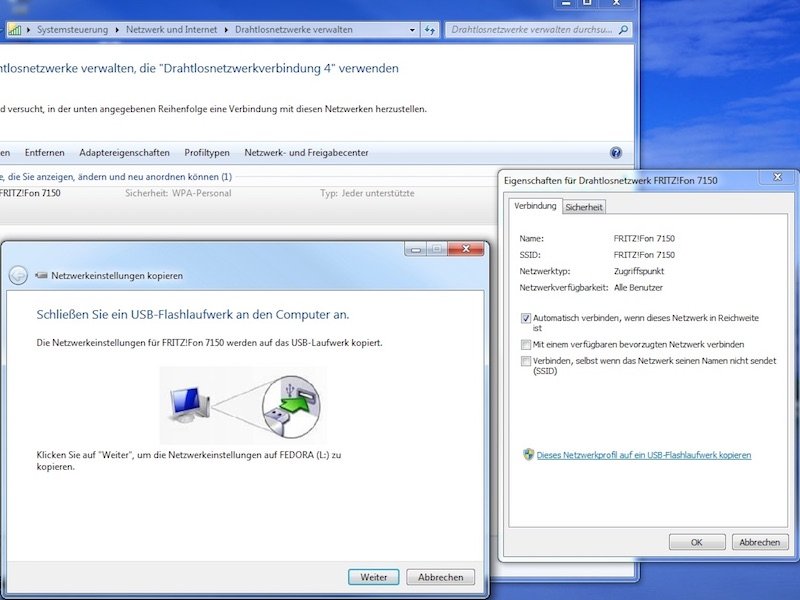
14.03.2015 | Windows
Zur Sicherheit sollte jedes Drahtlosnetzwerk über ein Kennwort verfügen. Müssen mehrere PCs eingerichtet werden, wird das Eintippen des Passworts schnell zur Geduldsprobe. Es sei denn, die Einstellungen werden per USB-Stick kopiert.

27.01.2015 | Tipps
Wer ein tolles Video gefunden und es auf die eigene Festplatte heruntergeladen hat, beispielsweise von YouTube oder einer anderen Video-Plattform, entscheidet sich oft spontan, den Film bei Facebook oder einem anderen Netzwerk zu posten. Sinnvoll ist das aber nicht unbedingt. Denn es kann Probleme mit dem Copyright geben.
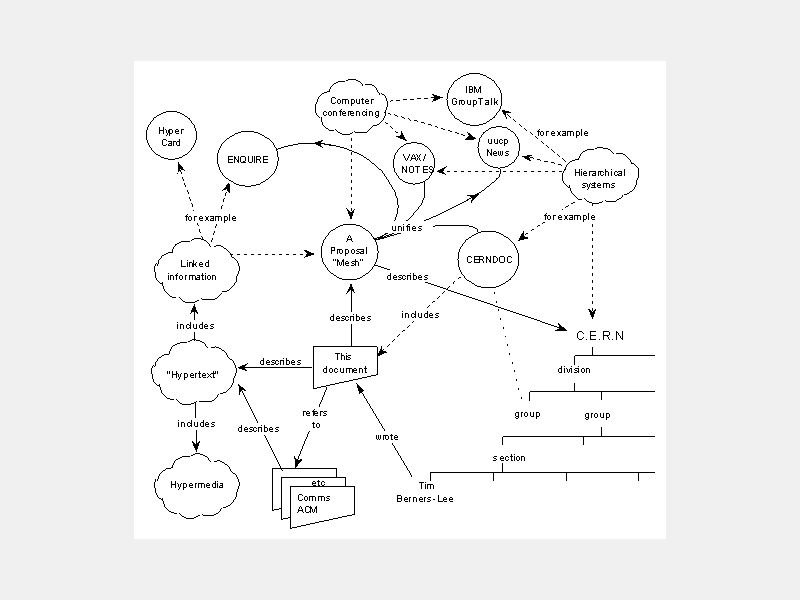
12.03.2014 | Tipps
Am 12.03.2014 feiert das Web sein 25-jähriges Jubiläum. Am 12. März 1989 veröffentlichte der Vater des Internets Tim Berners-Lee seinen Vorschlag für ein Netzwerk zur Verwaltung von Informationen.
12.06.2013 | Tipps
Wenn Sie bei Ihrem Handy alle Funkverbindungen zur Außenwelt kappen wollen, schalten Sie den Flugmodus ein. Sie arbeiten unterwegs mit Ihrem Macbook offline und möchten Ihren Akku schonen? Dann nutzen Sie den Flugzeugmodus doch auch auf Ihrem Apple-Notebook. Normal ist diese Funktion nicht in OSX enthalten, Sie können sie aber einbauen.
13.05.2013 | Netzwerk
Sie wollen herausfinden, mit welchen Drahtlosnetzwerken Ihr Mac schon einmal eine Verbindung hergestellt hat? Nützlich ist das zum Beispiel, um zu wissen, wo ein Mac verwendet wurde, oder um zu ermitteln, ob ein bestimmtes WiFi-Kennwort wiederherstellbar ist. Leider sind Infos über bisherige WLAN-Verbindungen nicht direkt über das Drahtlos-Symbol in der Menüleiste abrufbar.
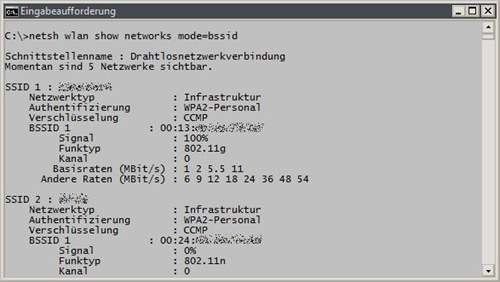
15.12.2011 | Tipps
Um herauszufinden, welche WLAN-Netzwerke gerade in Reichweite sind, reicht ein Blick ins Dialogfeld „Verbinden mit”. Wer eine Liste der Netzwerke einschließlich der verwendeten Verschlüsselung in Textform einsehen will, kann dafür den netsh-Befehl verwenden.